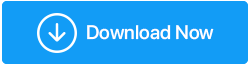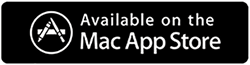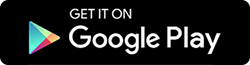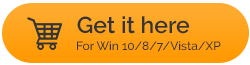Comparación: Reparador de archivos duplicados vs. Easy Duplicate Finder vs. Wise Duplicate Finder
Publicado: 2021-02-20Independientemente del dispositivo que esté utilizando, los archivos duplicados han sido un resultado constante al que todos nos enfrentamos. A veces, hacemos clic en demasiadas imágenes para obtener la perfecta y otras veces, simplemente porque la escena fue bastante memorable de capturar. Y, sorprendentemente, los archivos duplicados no solo se limitan a las imágenes, sino que otros tipos de archivos también pasan por el mismo problema.
¿Qué hacer cuando sube un gráfico de archivos duplicados?
Es una práctica saludable seguir buscando duplicados en su PC. Porque no solo ocupa espacio innecesario, sino que es un trabajo muy agotador buscarlos manualmente. Entonces, para mantenerse alejado de estas situaciones molestas y agotadoras, siempre puede buscar las herramientas del Buscador de archivos duplicados. Internet está lleno de esas aplicaciones que dicen ser las mejores en lo que ofrecen.
Por lo tanto, debe explorar todas las opciones posibles a fondo para aterrizar en la más confiable. Además, es muy necesario comparar todas las alternativas posibles que creas que coinciden con tu opción preferida. Es por eso que hablaremos sobre Duplicate Files Fixer (el mejor en el negocio) junto con otras dos mejores coincidencias (Easy Duplicate Finder y Wise Duplicate Finder).
Lea también: El mejor buscador y eliminador de archivos duplicados (de pago y gratuito) para Windows 10,8,7
Reparador de archivos duplicados vs. Easy Duplicate Finder vs. Wise Duplicate Finder
Lista de contenidos
- A. Reparador de Archivos Duplicados (Gratis; Premium $35.75)
- B. Easy Duplicate Finder (Gratis; Premium $39.95)
- C. Wise Duplicate Finder (Gratis; Premium $14.05)
Dado que estamos hablando de las tres principales herramientas de eliminación de archivos duplicados, es necesario realizar una comparación detallada. Si lo hace, nos dará una idea de todas las características que tienen y luego podremos tomar una decisión bien pensada. Entonces, sin más preámbulos, comencemos a explorar la herramienta Reparador de archivos duplicados:
A. Reparador de Archivos Duplicados (Gratis; Premium $35.75)
Duplicate Files Fixer es una de las aplicaciones más poderosas, confiables y livianas para deshacerse de los archivos duplicados. Además, la interfaz de usuario simple brinda facilidad mientras navega a través de las funciones en la herramienta Reparador de archivos duplicados. Desarrollada por Tweaking Technologies, la herramienta ha sido diseñada para recuperar su espacio de almacenamiento en el dispositivo y eliminar archivos duplicados sin esfuerzo. Duplicate Files Fixer es un experto siempre que se trate de identificar archivos idénticos y sus contenidos (independientemente del nombre del archivo). Y no hablemos de buscar archivos duplicados manualmente porque eso le llevará una eternidad (independientemente del dispositivo).
El limpiador de clones y recuperación de espacio innecesario garantiza que todos los archivos duplicados, incluidas las imágenes y los documentos, se hayan eliminado del sistema. Si lo hace, le dará a su sistema mucho más espacio del que tenía hace un tiempo y no tendrá archivos idénticos en el sistema.
Aunque con una versión de prueba (gratuita), tiene sus limitaciones. Entonces, si desea cambiar a la versión premium de la herramienta, le costará $ 35.75 , sin embargo, vale cada centavo de su bolsillo.
Haga clic aquí para descargar el reparador de archivos duplicados
1. Cómo usar el reparador de archivos duplicados
Entre todas las características ricas que puede esperar de un eliminador de archivos duplicados, Duplicate Files Fixer sobresale en todas ellas. Además, aunque los archivos duplicados se eliminarán del sistema, comenzarán a funcionar mejor que nunca.
- Entonces, para comenzar a usar Duplicate Files Fixer en su sistema, navegue hasta el sitio web oficial. Una vez que llegue a la página, haga clic en Descargar (según la compatibilidad de su dispositivo) y continúe con la instalación.
- Después de instalar correctamente la herramienta, verá la siguiente página en su dispositivo (con la condición de que no haya modificado la configuración predeterminada):
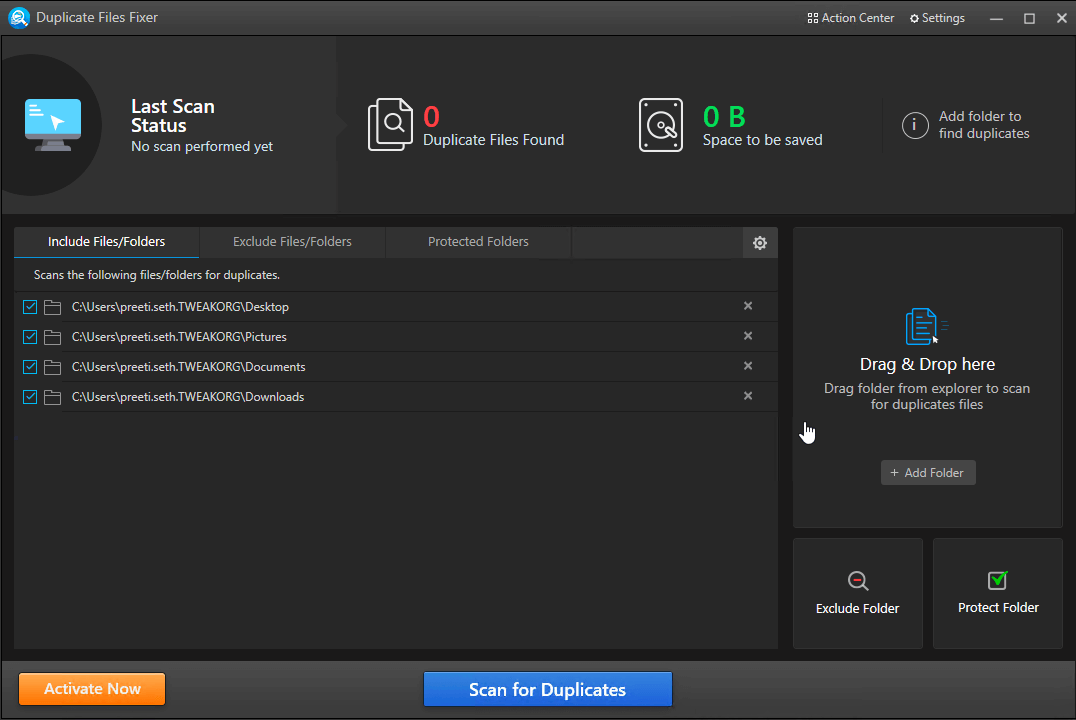
- Como se menciona en la captura de pantalla anterior, Duplicate Files Fixer agregará todas las ubicaciones predeterminadas. Sin embargo, si desea realizar algún cambio, puede hacerlo utilizando la función de arrastrar y soltar o simplemente tocando la opción Agregar carpeta.
- Una vez que haya agregado todas las ubicaciones/rutas, debe tocar Buscar duplicados.
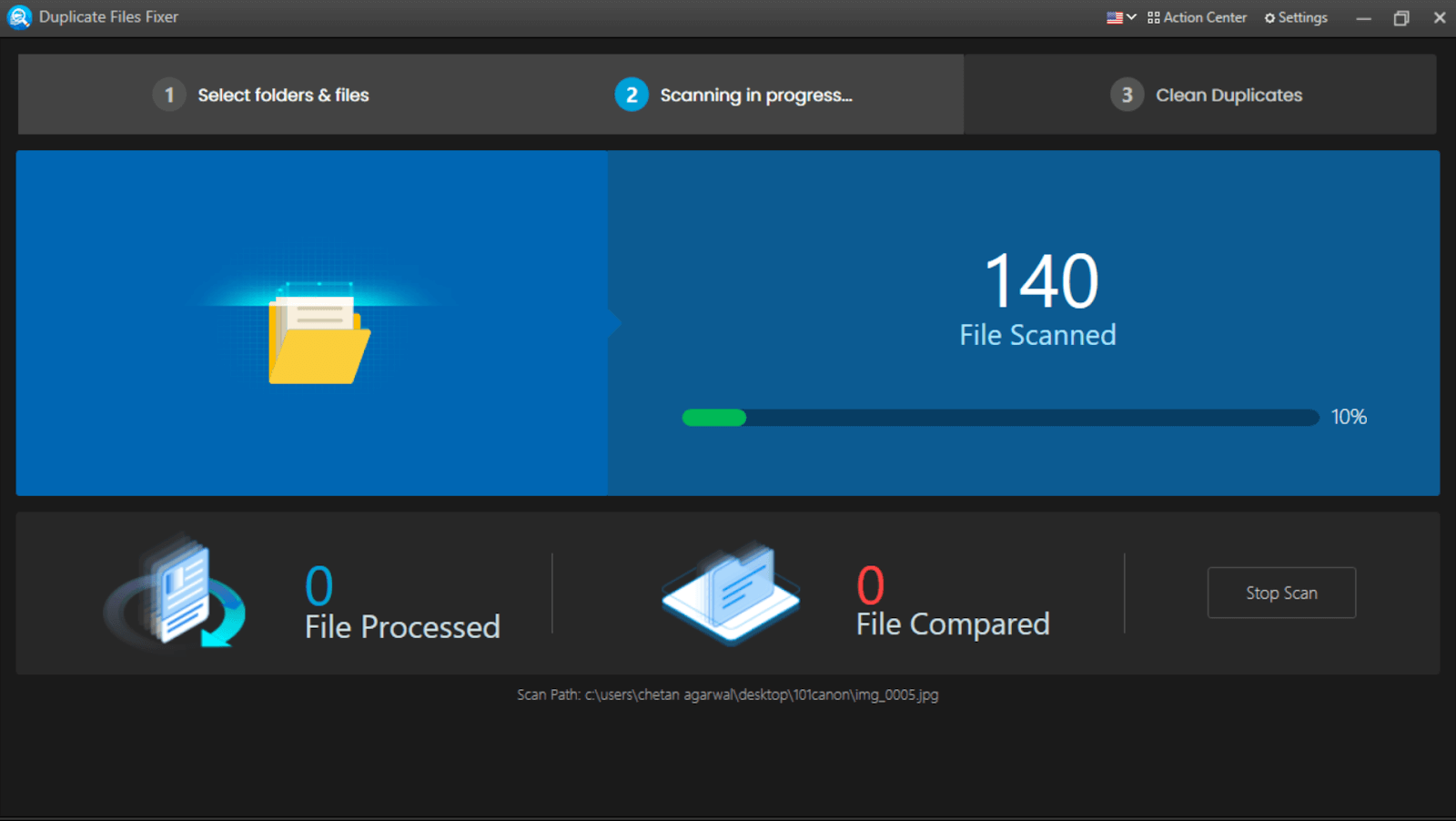
- Después de escanear todos los archivos y carpetas, el resultado de los archivos duplicados se mostrará frente a usted.
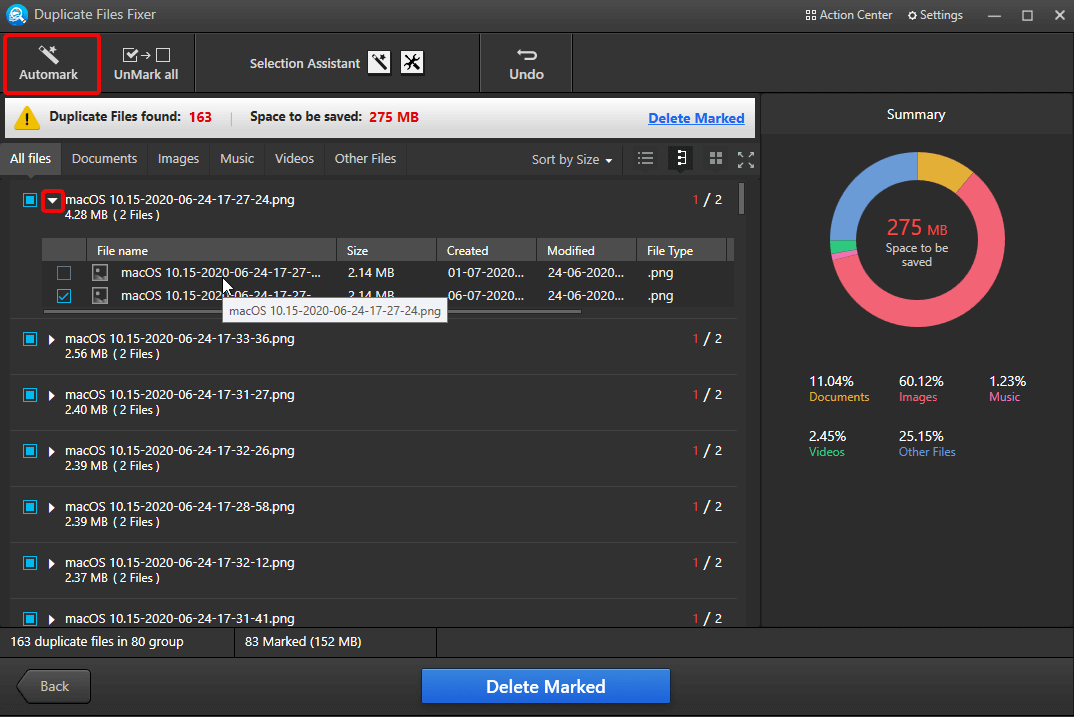
- Como puede ver, la página anterior contiene muchas secciones informativas, incluido el porcentaje de duplicados que contiene cada tipo de archivo. Además, también muestra la cantidad de archivos duplicados para que tenga una mejor idea de cuántos archivos idénticos ha creado (en lugar de tener solo uno).
- Ahora debe seleccionar aquellos archivos duplicados que desea eliminar de la computadora (idealmente, todos deben estar seleccionados). Puede ver que para cada tipo de archivo, se han creado diferentes encabezados para que pueda tocar uno que desee ver antes de eliminar los archivos duplicados.
- Tan pronto como comience a seleccionar o marcar elementos duplicados, a continuación comenzará a ver el espacio que recuperará. (después de eliminar estos archivos).
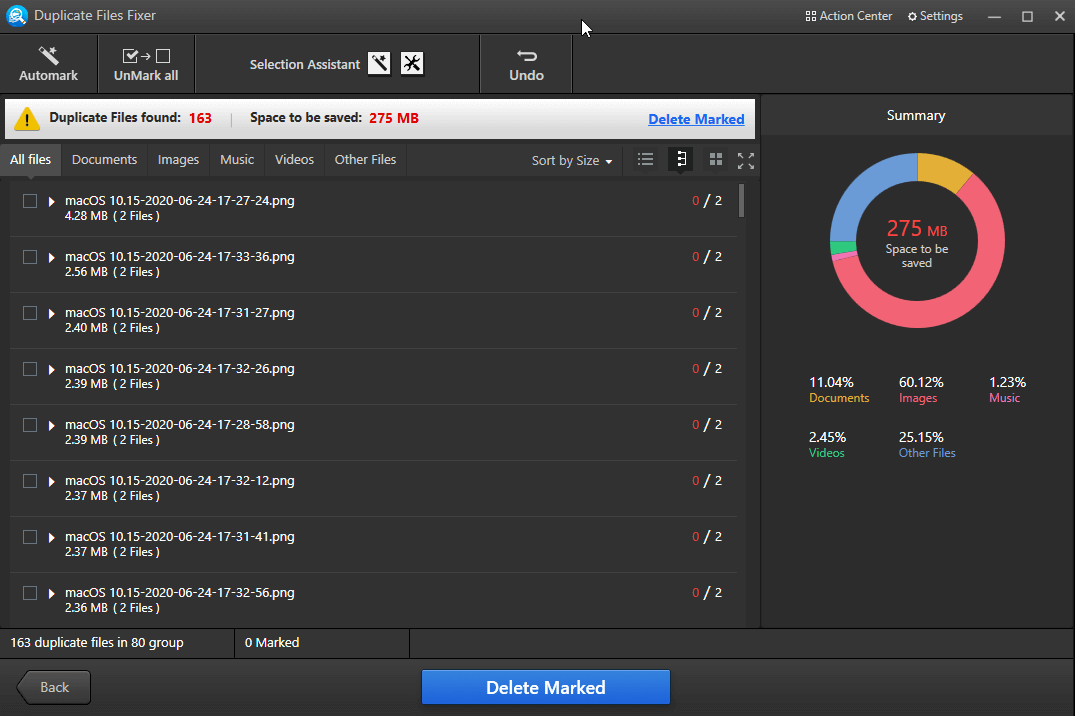
- Con la condición de que haya seleccionado archivos duplicados que pronto se eliminarán, toque Eliminar marcados. Dependiendo del tamaño de los archivos duplicados, la herramienta se tomará su tiempo para eliminar todos esos archivos.
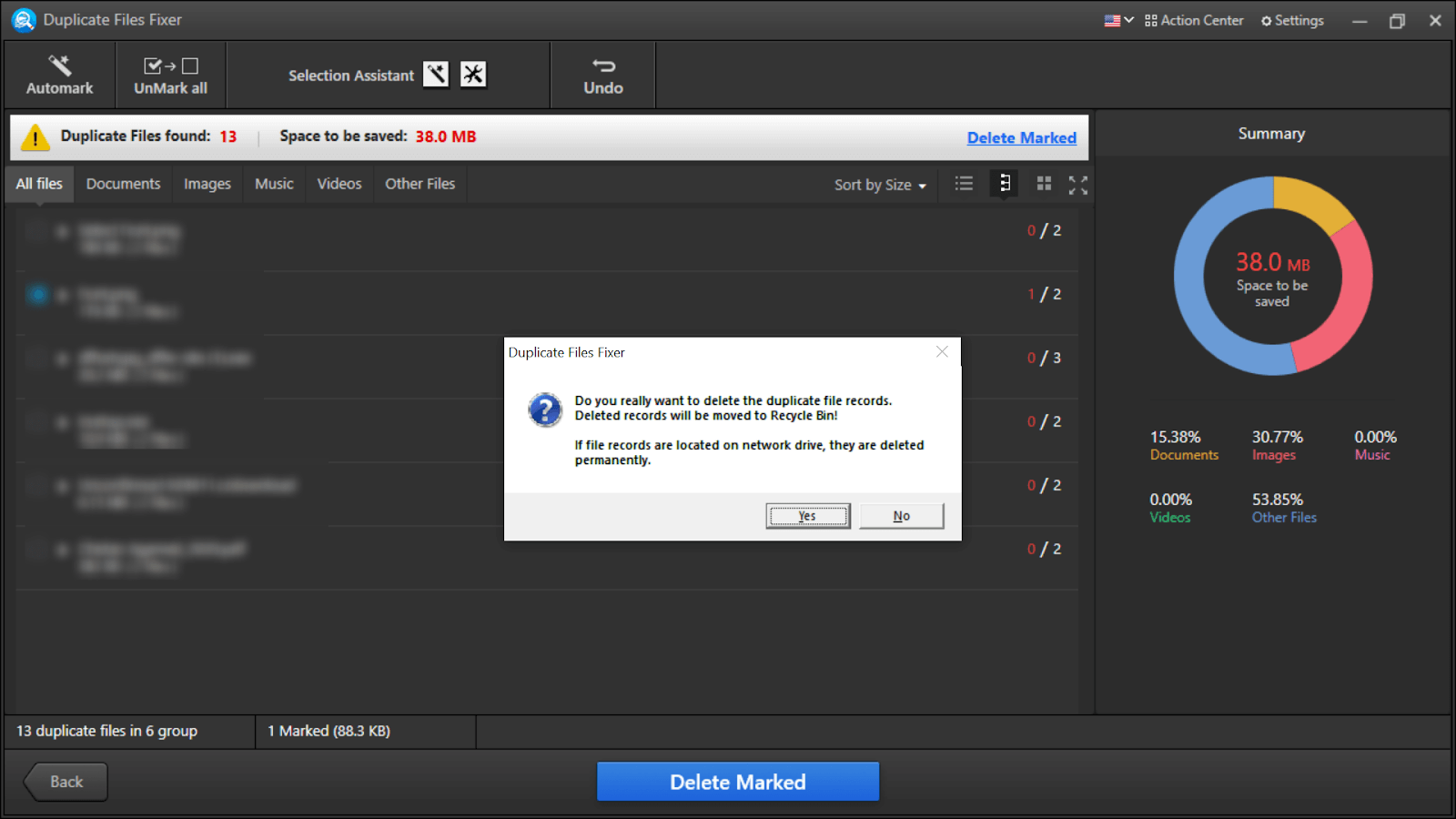
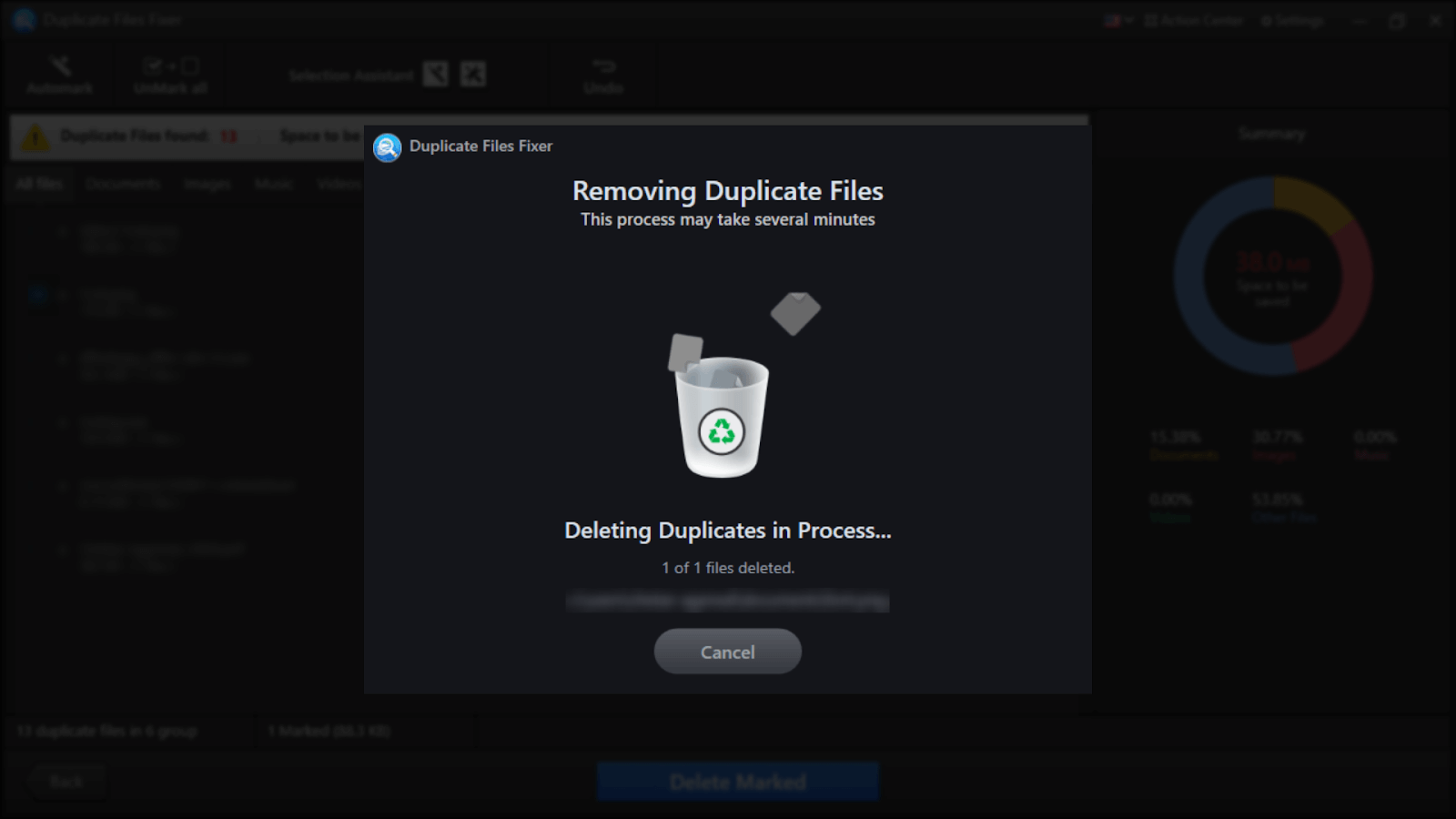
- Una vez que todos los archivos duplicados se hayan eliminado del sistema, la herramienta le responderá en forma de notificación.
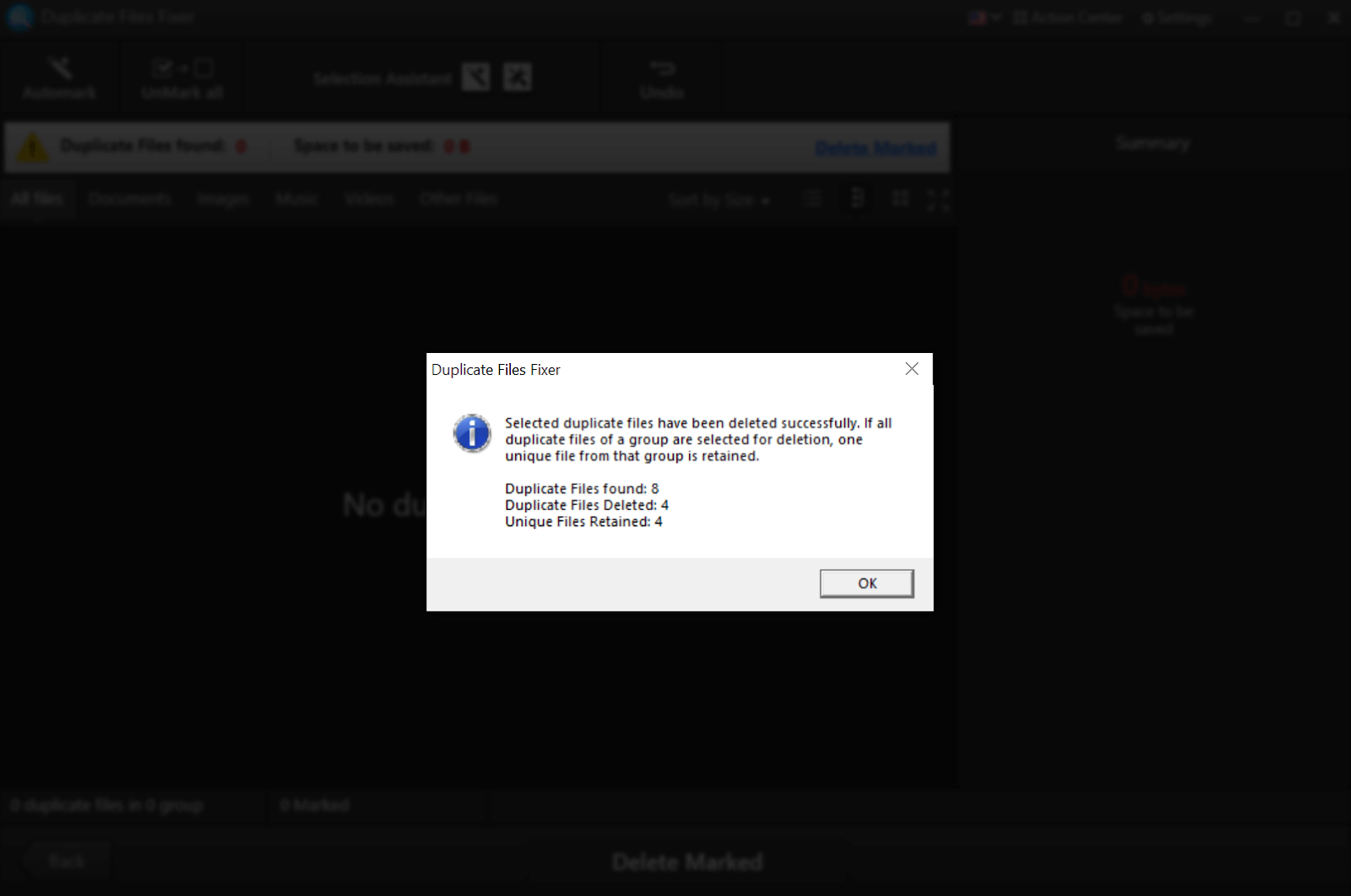
2. Funciones potentes en la herramienta de reparación de archivos duplicados
Como hemos visto en la sección anterior, usar o acceder a Duplicate Files Fixer es bastante más fácil, gracias a la sencilla interfaz de usuario. De la misma manera, es muy fácil y sin esfuerzo usar todas las funciones que la herramienta ofrece a los usuarios. Desde permitirle agregar ubicaciones para eliminar partes específicas y revisar archivos antes de eliminarlos, todo es perfecto. Entre las ricas funciones que ofrece Duplicate Files Fixer, se mencionan a continuación:
Características:
Función de arrastrar y soltar
Copia de seguridad antes de la eliminación de archivos
Exclusión de carpetas
Compatibilidad con dispositivos externos
Resultados precisos
Usar filtros para reducir los resultados
Limpiar archivos innecesarios
Marcado automático de archivos duplicados
Soporte de múltiples idiomas
Compatibilidad de diferentes dispositivos
3. Reparador de archivos duplicados (pros y contras)
Totalmente compatible con dispositivos Mac, Windows y Android.
Interfaz pegadiza y fácil de navegar.
Marcado automático de archivos duplicados.
Función de vista previa antes de eliminar archivos.
Resultados rápidos con la máxima precisión.
La versión de prueba tiene sus limitaciones.
B. Easy Duplicate Finder (Gratis; Premium $39.95)
Como sugiere lo mismo, Easy Duplicate Finder se encuentra entre las mejores herramientas para identificar archivos duplicados y eliminarlos sin problemas. Easy Duplicate Finder afirma ser la herramienta de eliminación de archivos duplicados más rápida y segura. La herramienta viene con una interfaz de usuario pegadiza con muchas funciones que tendrá en sus manos. Además, no te olvides de esas constantes actualizaciones que hacen de esta herramienta uno de los limpiadores de clones más avanzados del mercado. Actualmente, Easy Duplicate Finder le da la libertad de usar diferentes ediciones (EDF 5 y EDF 7) en un solo dispositivo. Esto significa que puede cambiar fácilmente entre las dos ediciones de Easy Duplicate Finder y usar la versión que funcione con mayor precisión para usted. Ya que aquí estaríamos explorando la última versión de Easy Duplicate Finder, Easy Duplicate Finder 7 espera.
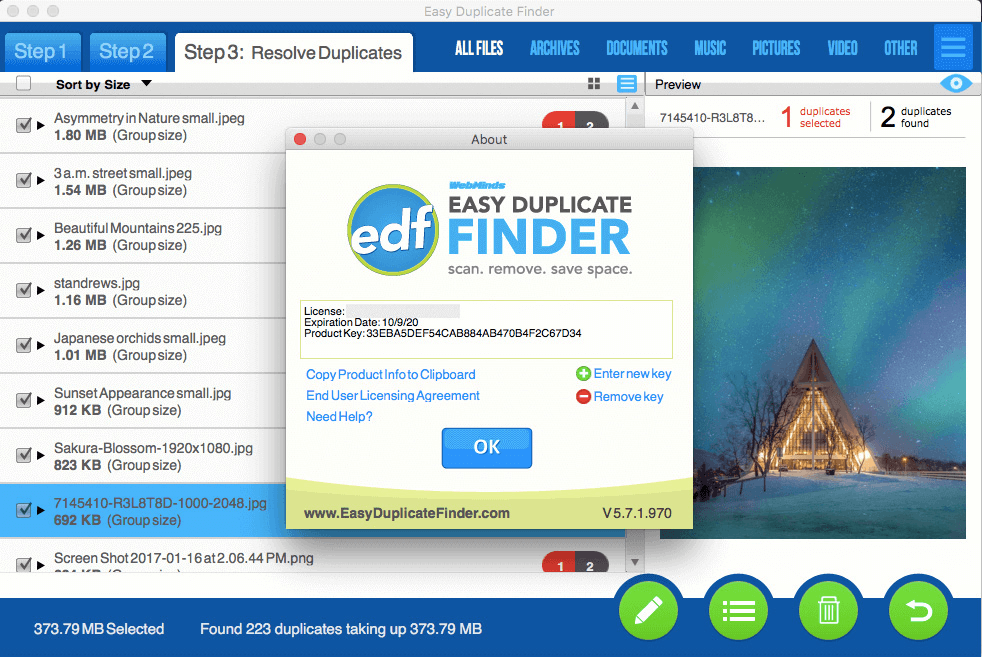
Aunque la versión inicial para identificar y eliminar archivos duplicados viene GRATIS, sin embargo, la versión premium le ofrece otras características ricas. Además, no habría ninguna limitación en la cantidad de archivos que puede eliminar para recuperar el espacio de almacenamiento. Por lo tanto, siempre se recomienda comenzar con la versión de prueba y optar por la versión premium si le gusta la herramienta de eliminación de archivos duplicados.
Haga clic aquí para descargar Easy Duplicate Finder
1. Cómo usar el buscador fácil de duplicados
Para usar y explorar una de las mejores herramientas de eliminación de archivos duplicados, debe dirigirse al sitio web oficial de Easy Duplicate Finder. Una vez que llegue a la página, seleccione el dispositivo que posee (Windows o Mac) y descargue la última versión correspondiente. Deje que se complete el proceso de descarga y, una vez que finalice, siga las indicaciones para una instalación exitosa de Easy Duplicate Finder.
- Teniendo en cuenta que el proceso anterior se ha completado, tendrá el Easy Duplicate Finder abierto frente a usted.
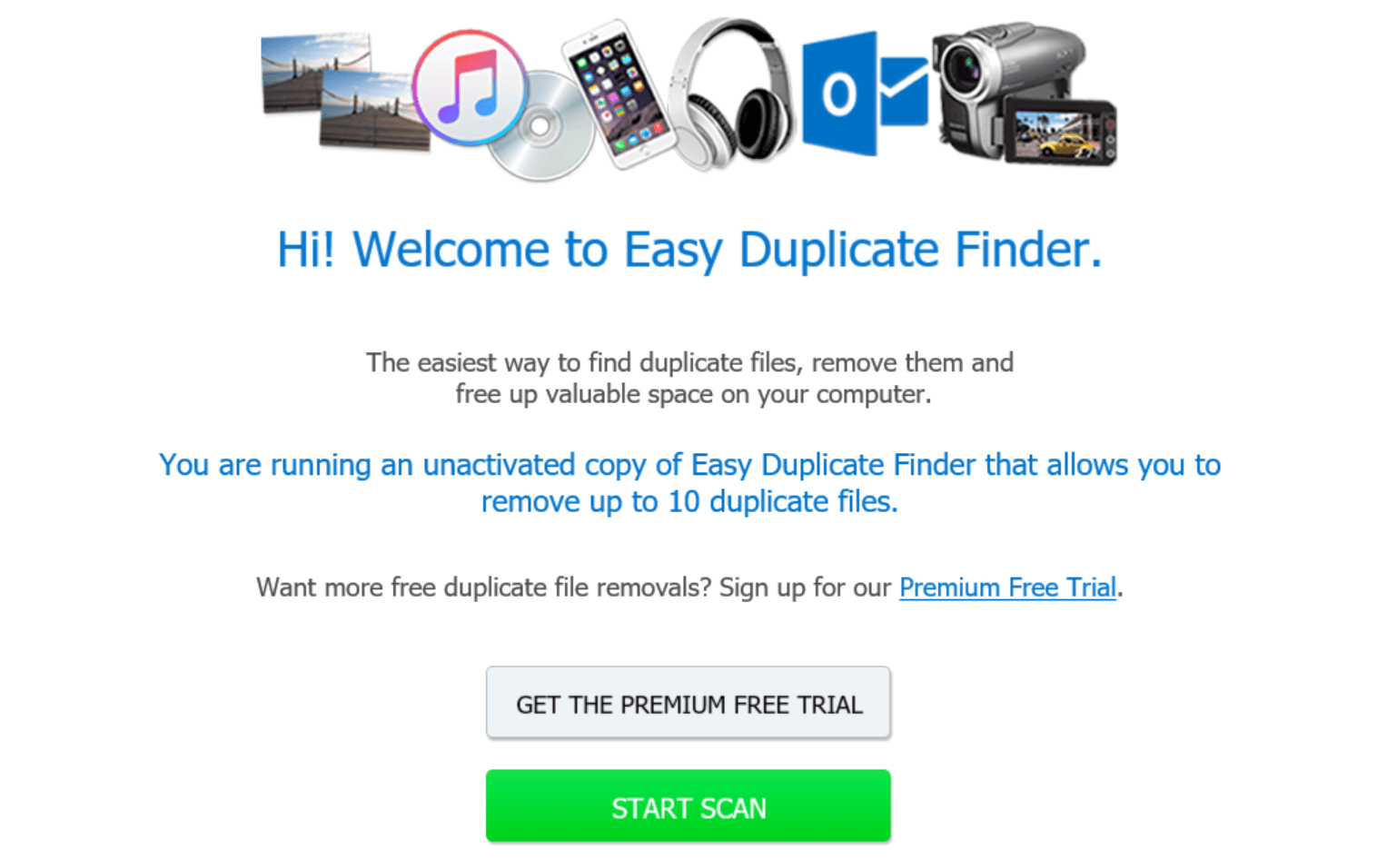
- Aquí puede continuar con su opción preferida ya que estamos optando por Iniciar escaneo
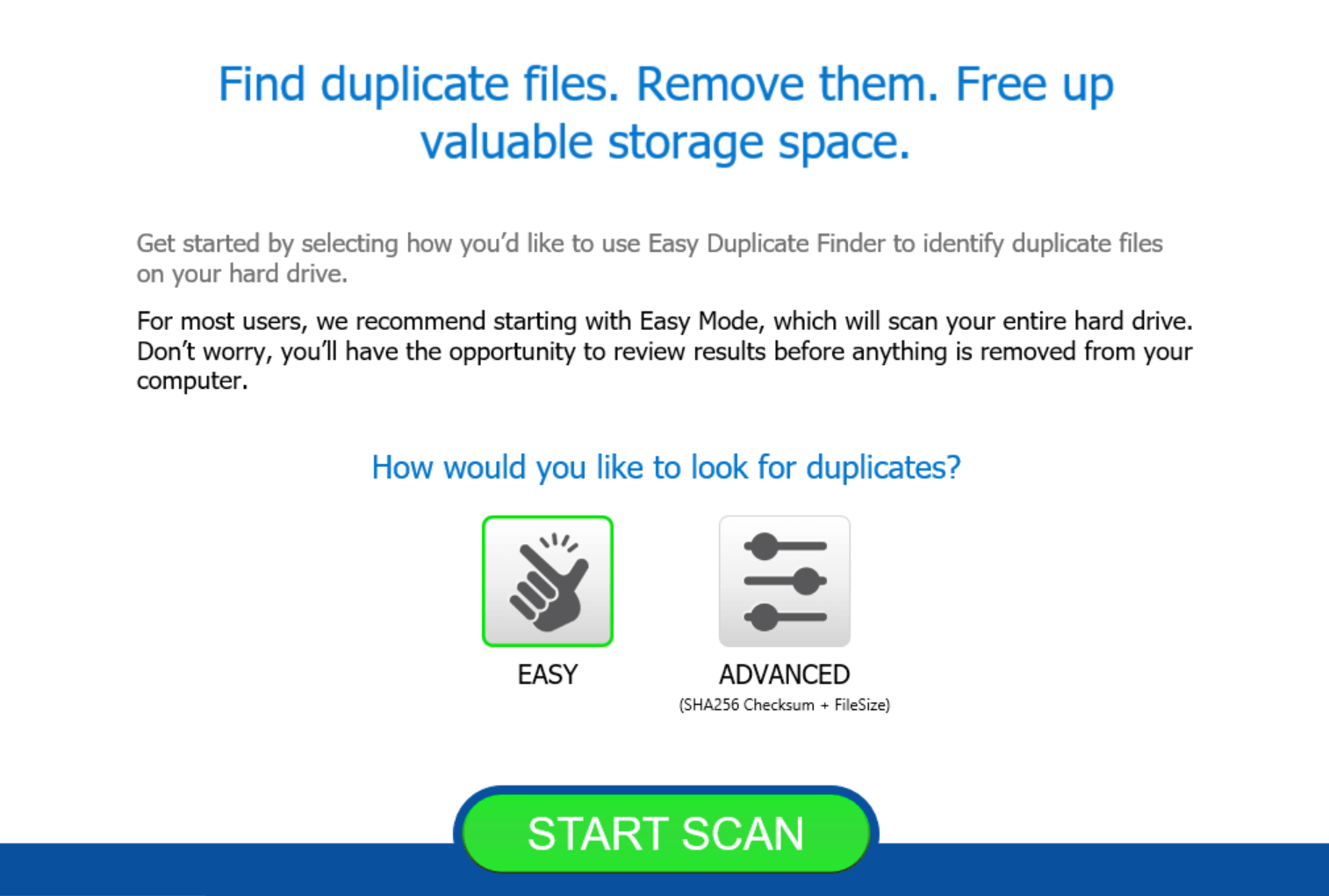

- Hay filtros que han sido diseñados para brindarle los resultados más limitados y es por eso que tendremos que elegir entre el tipo de escaneo Fácil y Avanzado.
Tenga en cuenta que, independientemente del tipo de análisis que elija, los archivos que desee eliminar tendrán la opción de revisarse primero.
- Una vez que haya elegido el tipo de escaneo, toque Iniciar escaneo y el proceso de escaneo comenzará a identificar archivos duplicados.
- Dependiendo del tamaño de la unidad, Easy Duplicate Finder se tomará su tiempo para buscar esos archivos idénticos (puede mirar el círculo de % en la pantalla de escaneo).
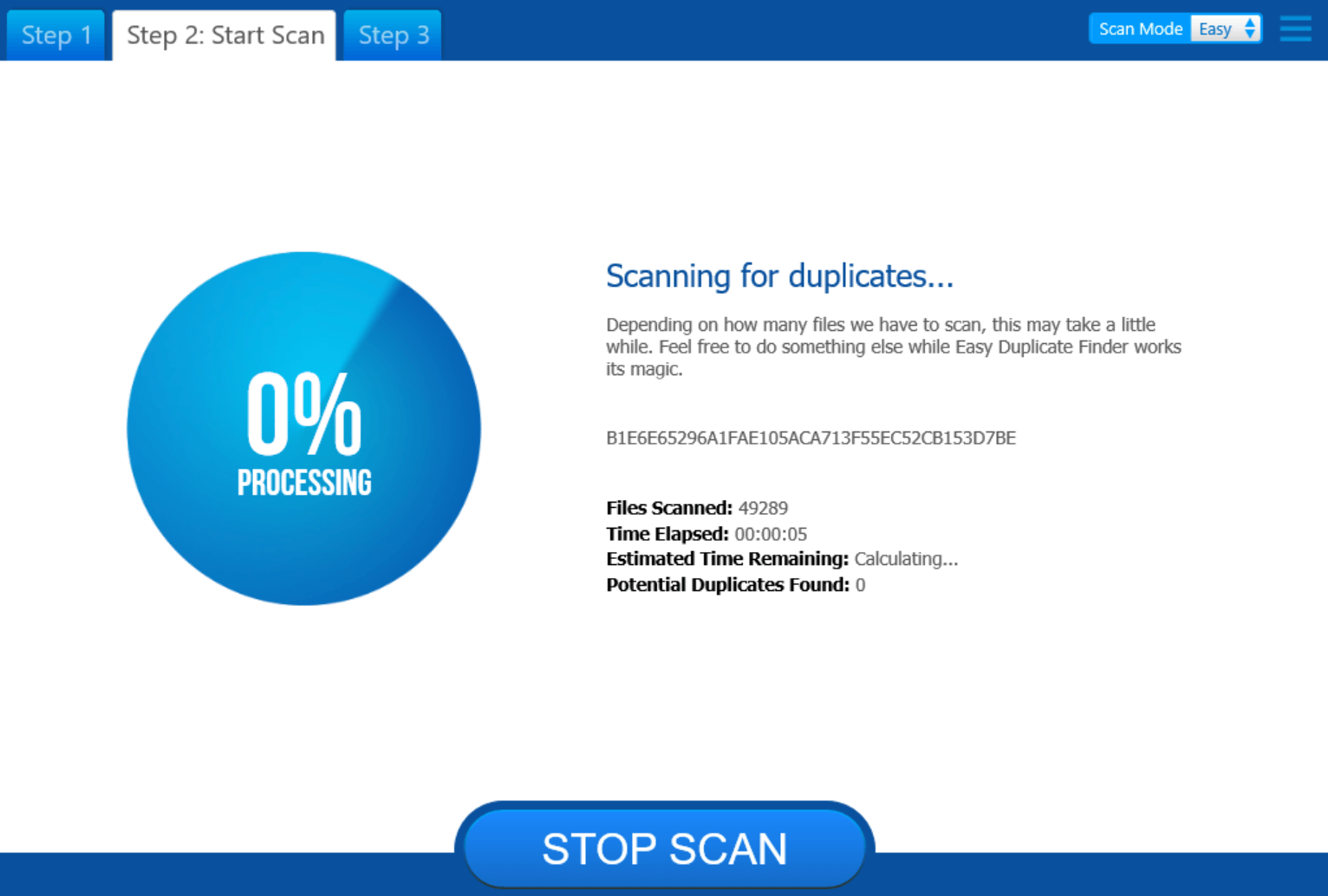
- Una vez que se haya completado el escaneo, los resultados se mostrarán frente a usted y requerirán su atención inmediata.
- Se sorprenderá al saber después de ver los posibles archivos duplicados en su sistema. Sin embargo, todos los tipos de archivos se clasificarán en diferentes secciones para revisarlos por separado.
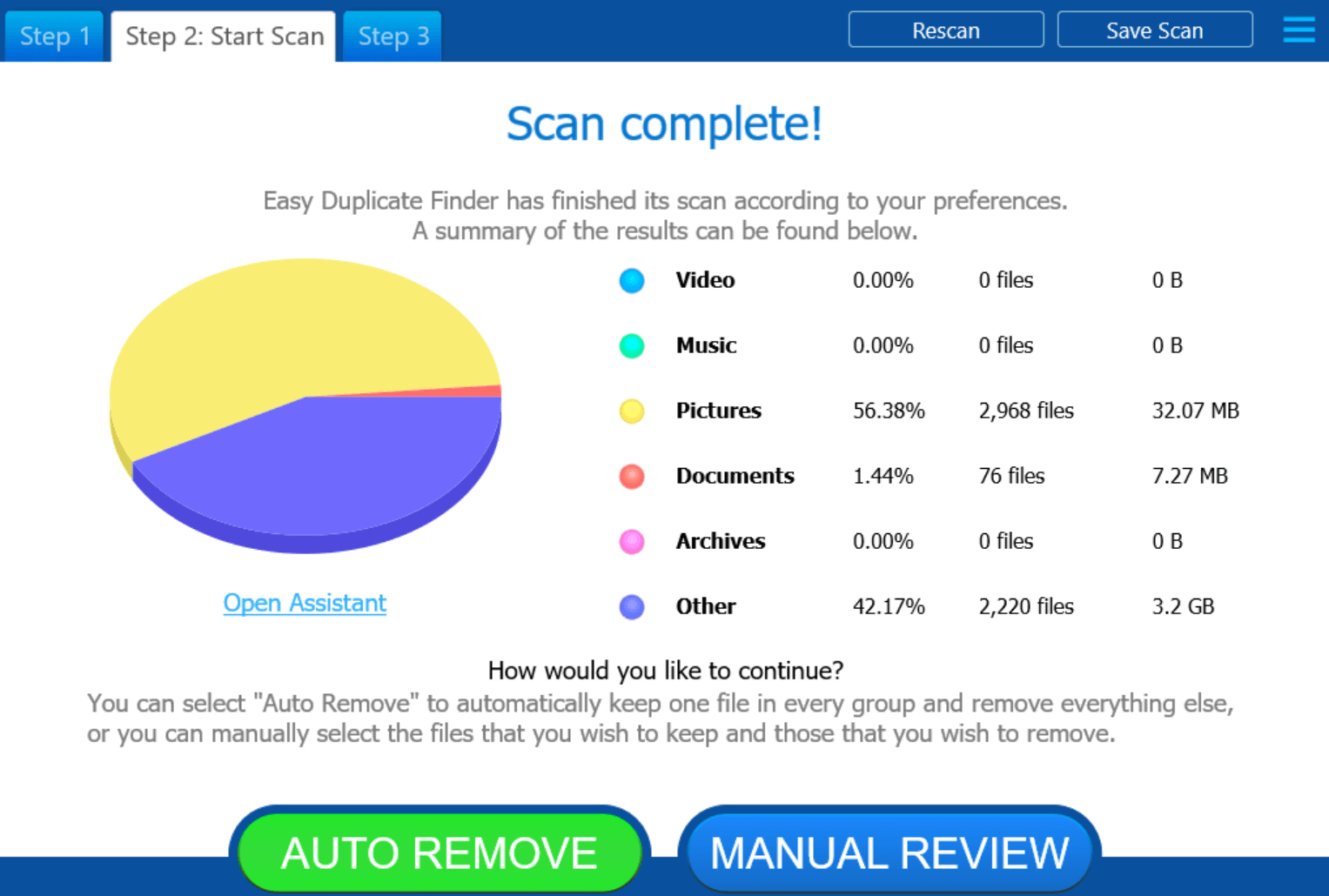
- Aquí puede optar por la opción Eliminar automáticamente para eliminar archivos duplicados del sistema sin esfuerzos manuales. O bien, puede simplemente tocar Revisión manual donde, después de revisarlos, puede decidir eliminar o conservar esos archivos duplicados.
- Además, puede tocar la opción Abrir Asistente que le permitirá elegir entre diferentes archivos duplicados para conservar (el más antiguo, el más nuevo, el original). Después de elegir su opción preferida del Asistente, puede continuar tocando Eliminar automáticamente y dejar que la herramienta haga su trabajo.
- O puede pulsar en Revisión manual primero para revisar los archivos duplicados identificados, solo para estar seguro. Además, después de aterrizar en la página Resolver duplicados, hay tantas opciones que puede explorar para realizar los cambios necesarios en los archivos duplicados más antiguos, así como en los más nuevos.
- En caso de que desee revisar los archivos duplicados según el tipo de archivo, hágalo tocando la categoría de tipo de archivo en la parte superior (el tipo predeterminado es Todos los archivos).
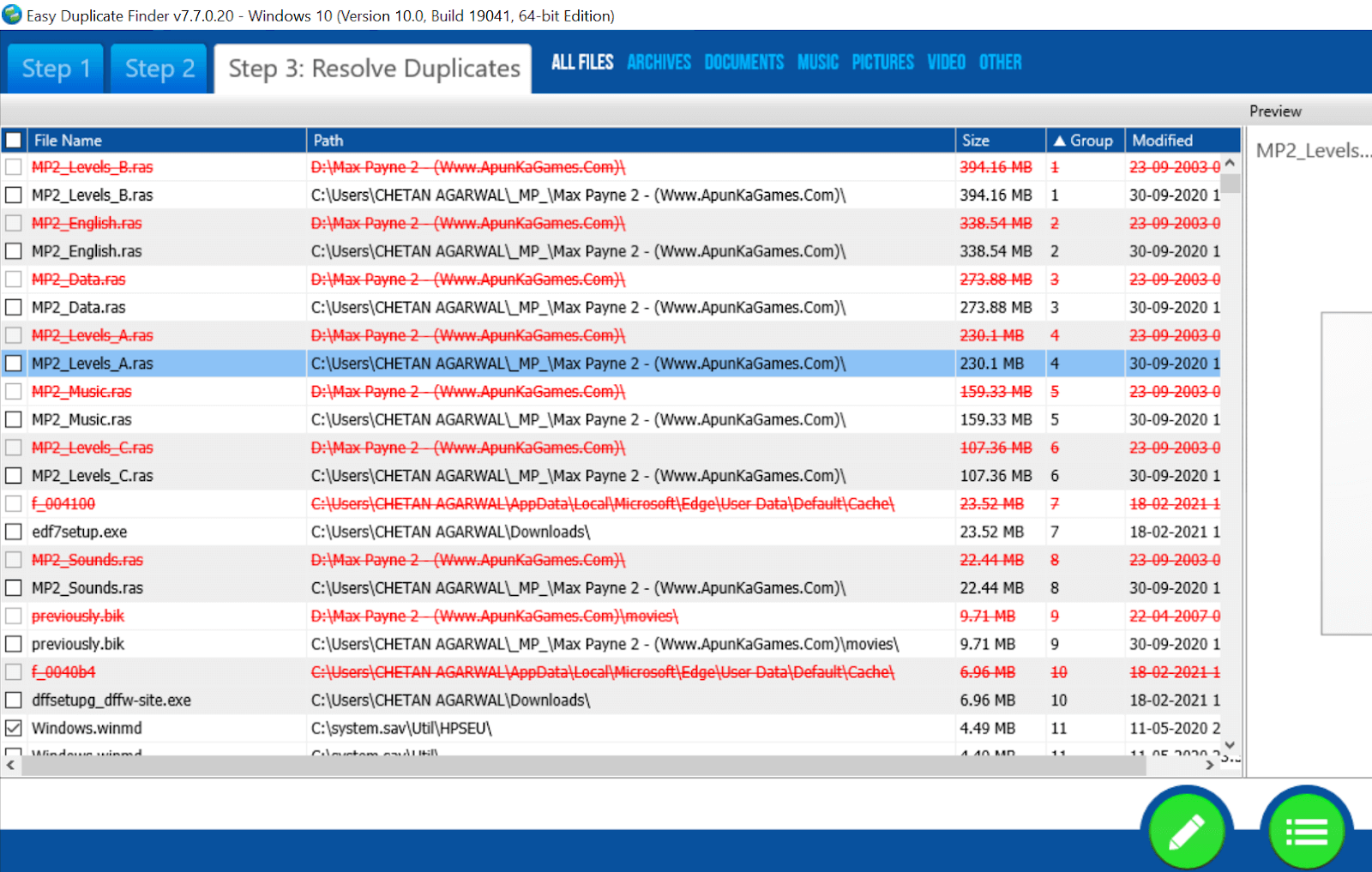
- Una vez que haya revisado los archivos duplicados identificados y haya tomado la decisión de eliminarlos, toque el logotipo Eliminar y continúe presionando Continuar.
- Sin embargo, si aún desea utilizar la opción Eliminación automática, retroceda unos pasos y toque Eliminar automáticamente para que la herramienta se encargue de todos esos archivos duplicados.
- El siguiente paso sería elegir entre los dos apartados más importantes (mover archivos a la Papelera de reciclaje o eliminarlos definitivamente).
- Elija en consecuencia y la opción Eliminar automáticamente analizará todos los archivos duplicados posibles para mostrarlos en color rojo.
- Aquí debe tocar el logotipo Eliminar y, en un momento, Easy Duplicate Finder eliminará todos los posibles archivos duplicados del sistema.
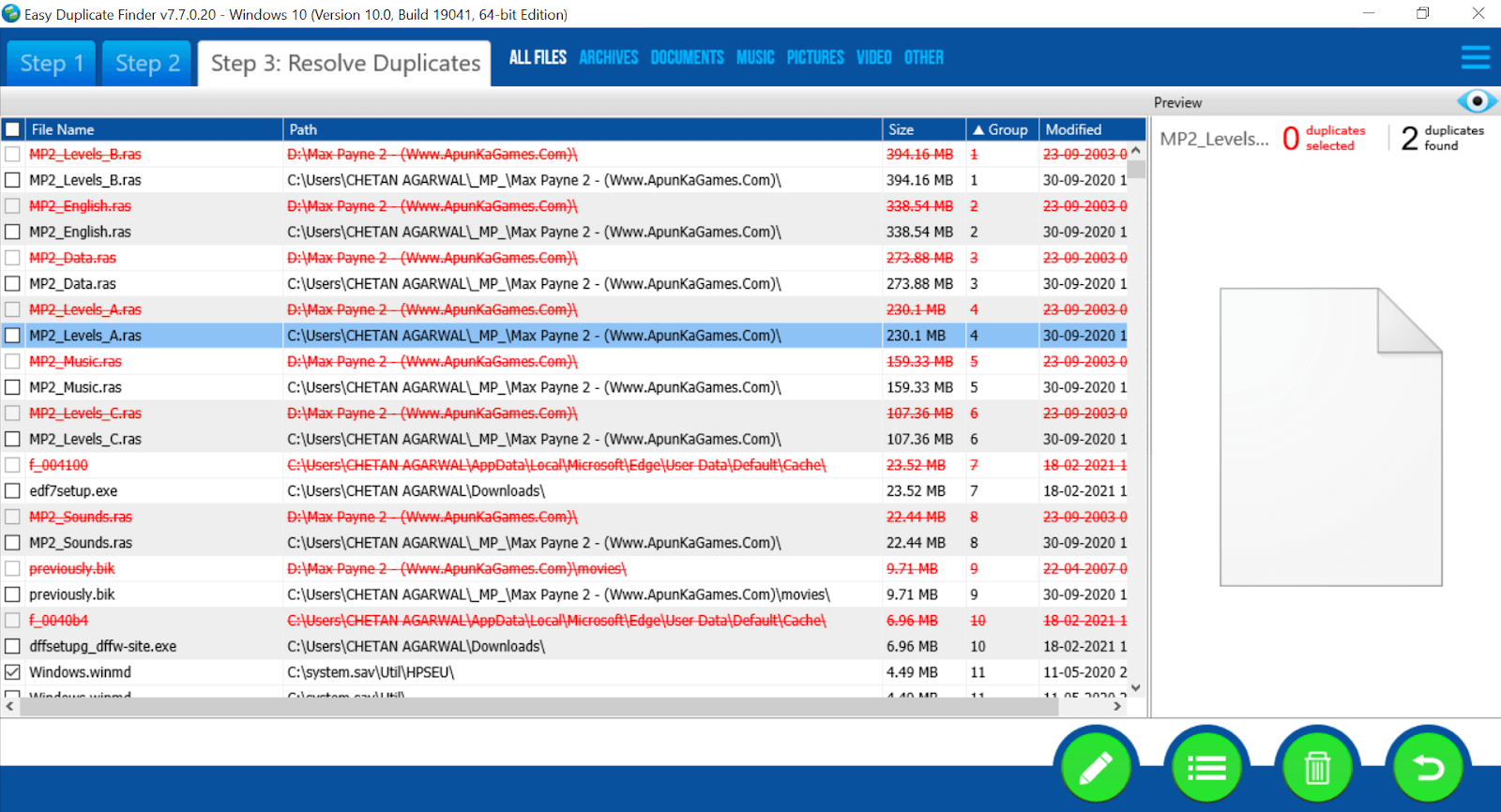
2. Funciones de la herramienta Easy Duplicate Finder
Easy Duplicate Finder es una de las herramientas más poderosas cuando se trata de identificar y eliminar archivos duplicados. Entonces, todo el proceso para alcanzar el mejor nivel de aplicación debe haber sido una combinación de características ricas. Esas características repletas de energía se mencionan a continuación para darle una idea de lo que contiene el eliminador de archivos duplicados:
Características:
Escaneo rápido
Gestión de archivos duplicados
Compatibilidad con macOS y Big Sue
Explicación gráfica para archivos duplicados
Lea también: Las mejores aplicaciones de eliminación de archivos duplicados para Android
3. Buscador fácil de duplicados (pros y contras)
La forma más segura y rápida de identificar archivos duplicados.
Reduce el consumo de memoria.
El usuario puede acceder a dos versiones en una sola PC.
Compatibilidad total con Windows y macOS.
Un poco complicado para los nuevos usuarios.
Demasiados pasos por recorrer.
C. Wise Duplicate Finder (Gratis; Premium $14.05)
Simplemente una de las mejores herramientas de administración de archivos duplicados que puede ayudarlo a deshacerse de archivos idénticos con solo un clic. Hay tantos filtros entre los que puede elegir y todos ellos comienzan a reducir sus resultados a los más precisos. Si lo hace, le ayudará a recuperar los molestos archivos idénticos o clonados para liberar espacio en los discos duros. Esto eventualmente aumentará el rendimiento de la PC porque todos los archivos innecesarios (duplicados) se eliminaron del sistema.
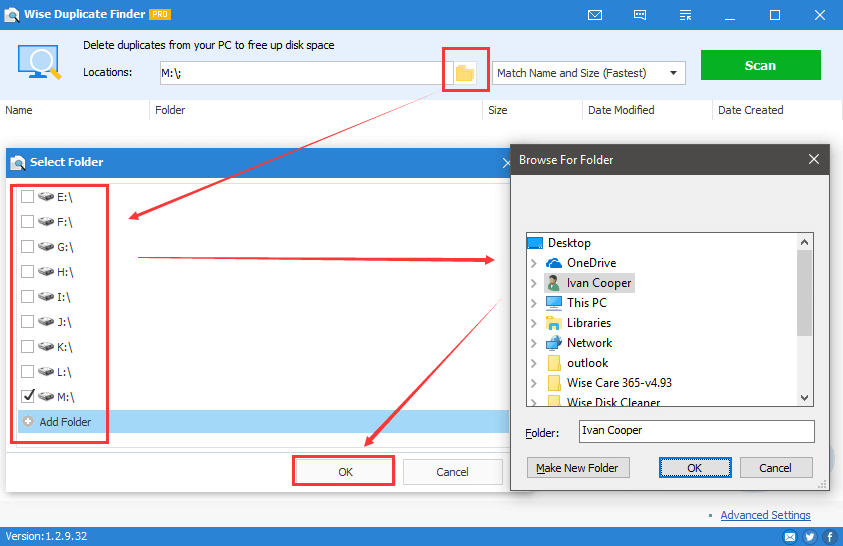
A medida que todos accedemos a Internet, terminamos descargando todo tipo de archivos (imágenes, videoclips, pistas de música y documentos). Involuntariamente o intencionalmente, muchos de estos archivos se descargan dos o tres veces con diferentes nombres de archivo. Y si estas cosas suceden con demasiada frecuencia, solo puede imaginar la pila de archivos innecesarios almacenados en el dispositivo. Es por eso que, antes de que estos archivos comiencen a causarle problemas de manera molesta o irreparable, vaya a las herramientas de eliminación de archivos duplicados como Wise Duplicate Finder. Sin duda, uno de los mejores programas cuando empezamos a buscar el mejor eliminador de archivos duplicados.
Haga clic aquí para descargar Wise Duplicate Finder
1. Cómo usar The Wise Duplicate Finder
Ahora, para acceder a Wise Duplicate Finder, debe navegar a la página web oficial. Aquí debe tocar Descarga gratuita y pasar por el proceso de instalación para completar todo el proceso. Después de la instalación exitosa, la herramienta se iniciará automáticamente en la pantalla de su sistema.
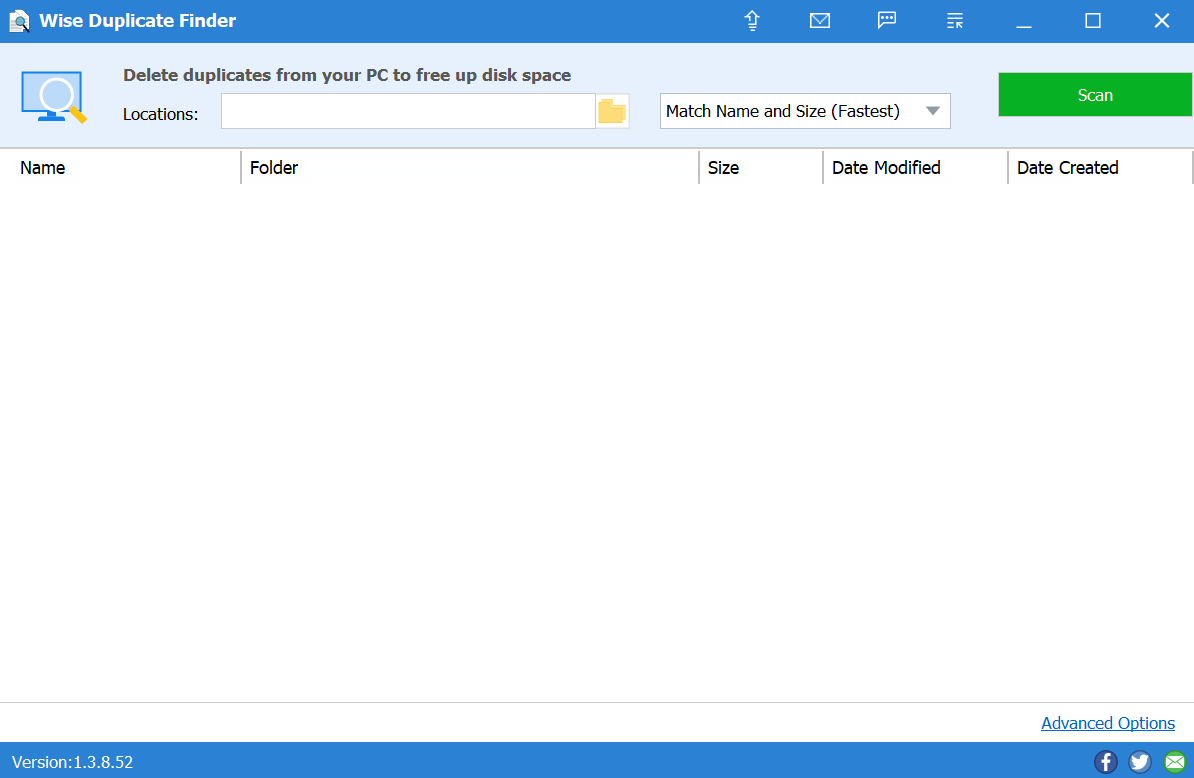
Una interfaz de usuario bastante simple con la máxima efectividad, Wise Duplicate Finder lo llevará atrás en el tiempo.
- En la página de inicio de Wise Duplicate Finder, debe tocar el icono de la carpeta en la sección Ubicaciones .
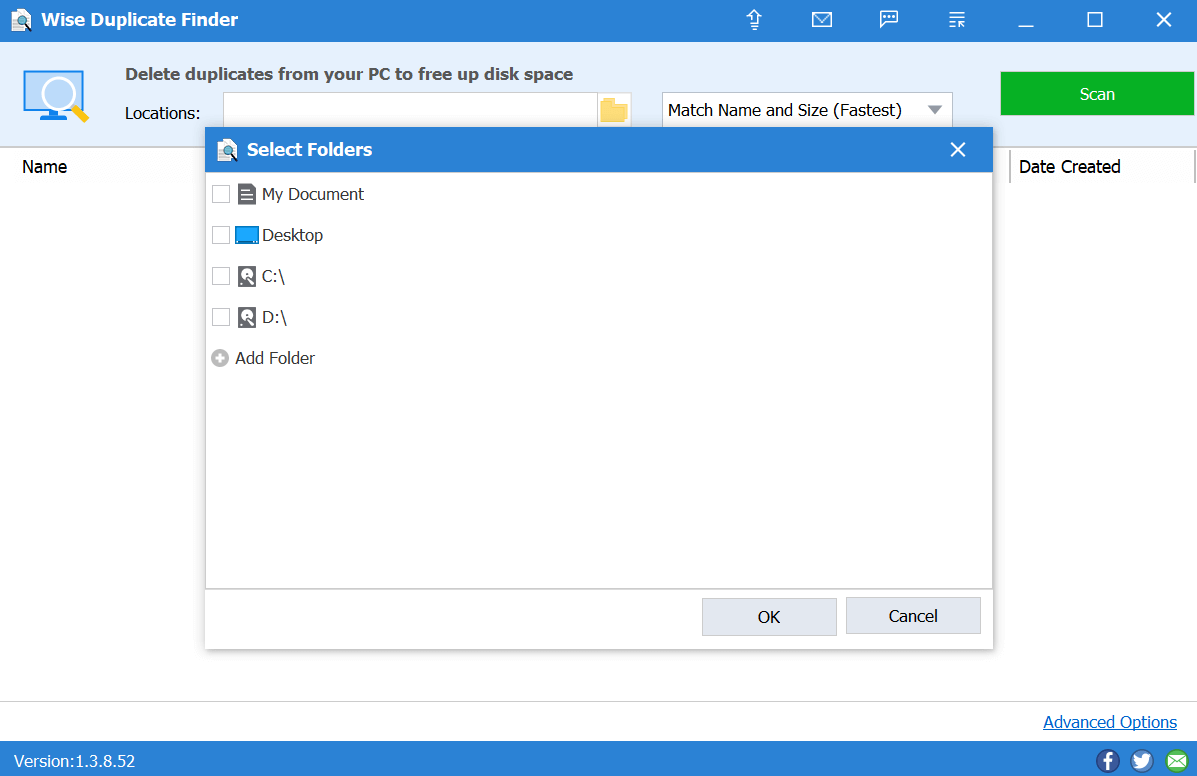
- Aquí seleccionará o restringirá las ubicaciones (internas o externas) que desea escanear en busca de archivos duplicados.
- Después de seleccionar esas ubicaciones, toque Aceptar y la ubicación se agregará a la herramienta Wise Duplicate Finder.
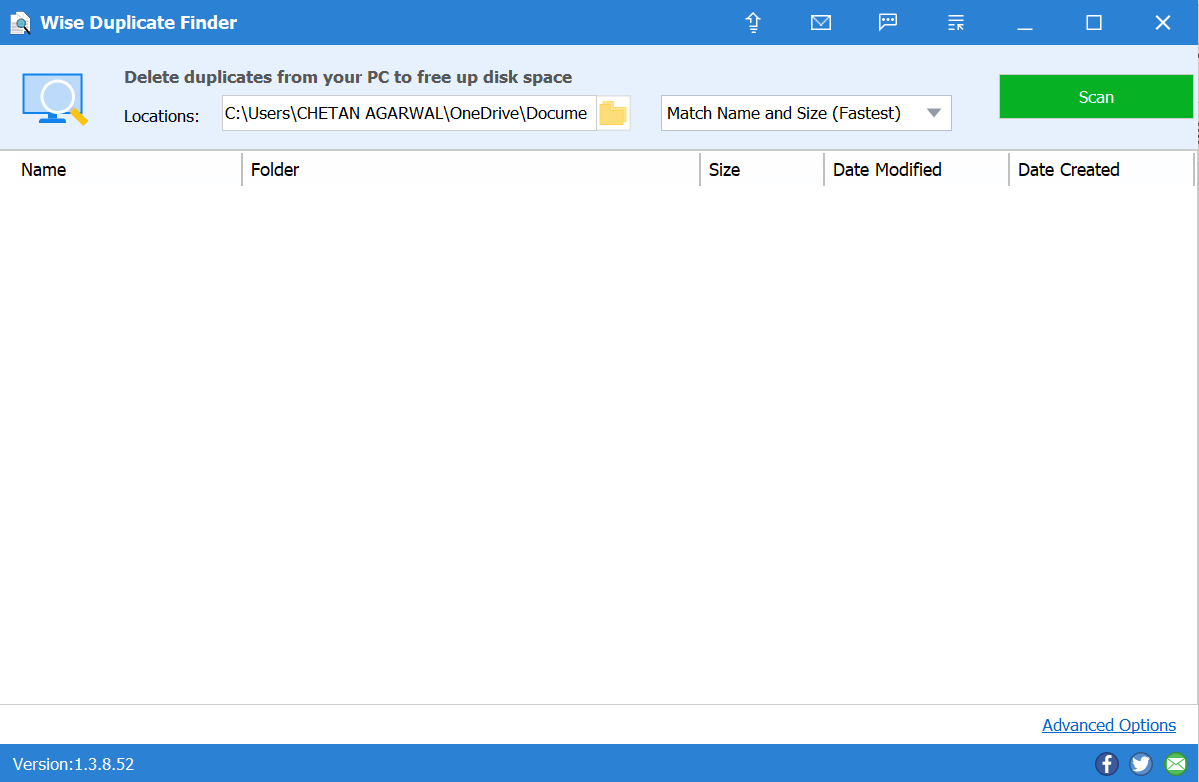
- Ahora, el siguiente paso sería configurar el valor para el nivel de duplicación entre diferentes opciones (Coincidencia de nombre y tamaño, Coincidencia parcial, Coincidencia exacta y Archivos de 0 bytes). Después de reducir el nivel de filtración, debe tocar Escanear (parte superior derecha de la pantalla).
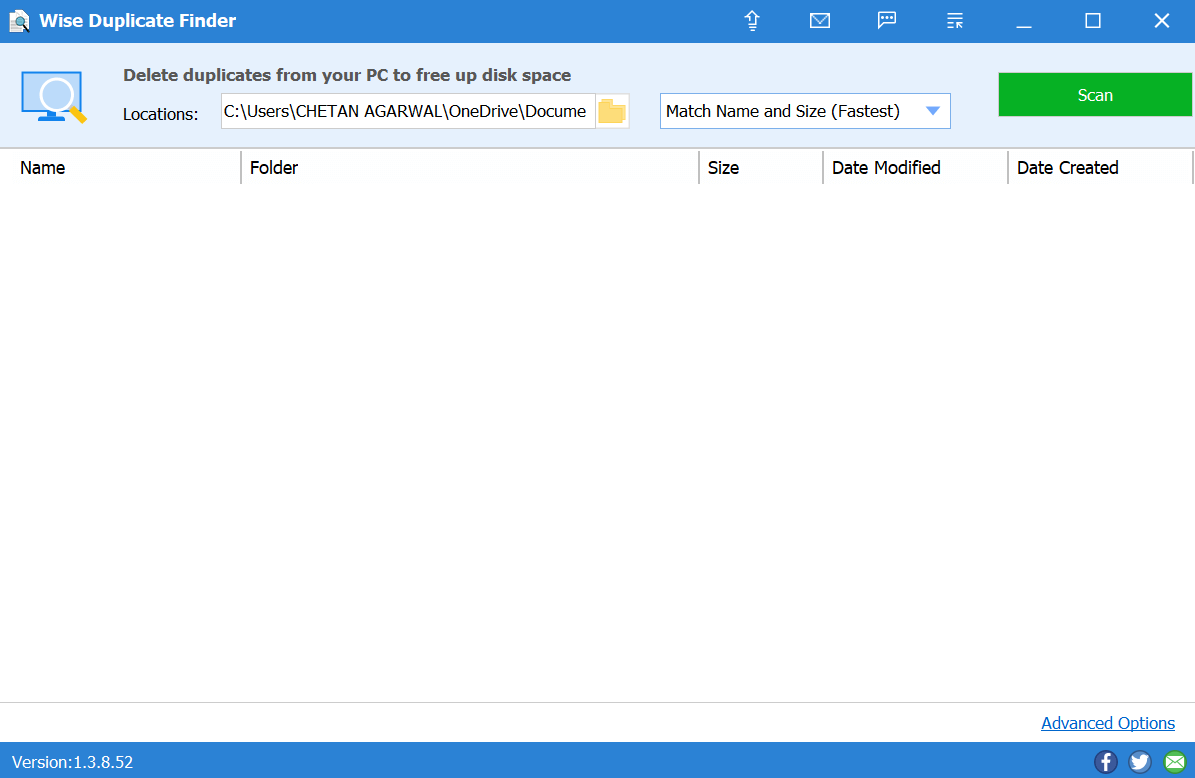
- Una vez que se haya completado el escaneo, la herramienta mostrará los elementos duplicados frente a usted (de acuerdo con el nivel de coincidencia que decidió en primer lugar).
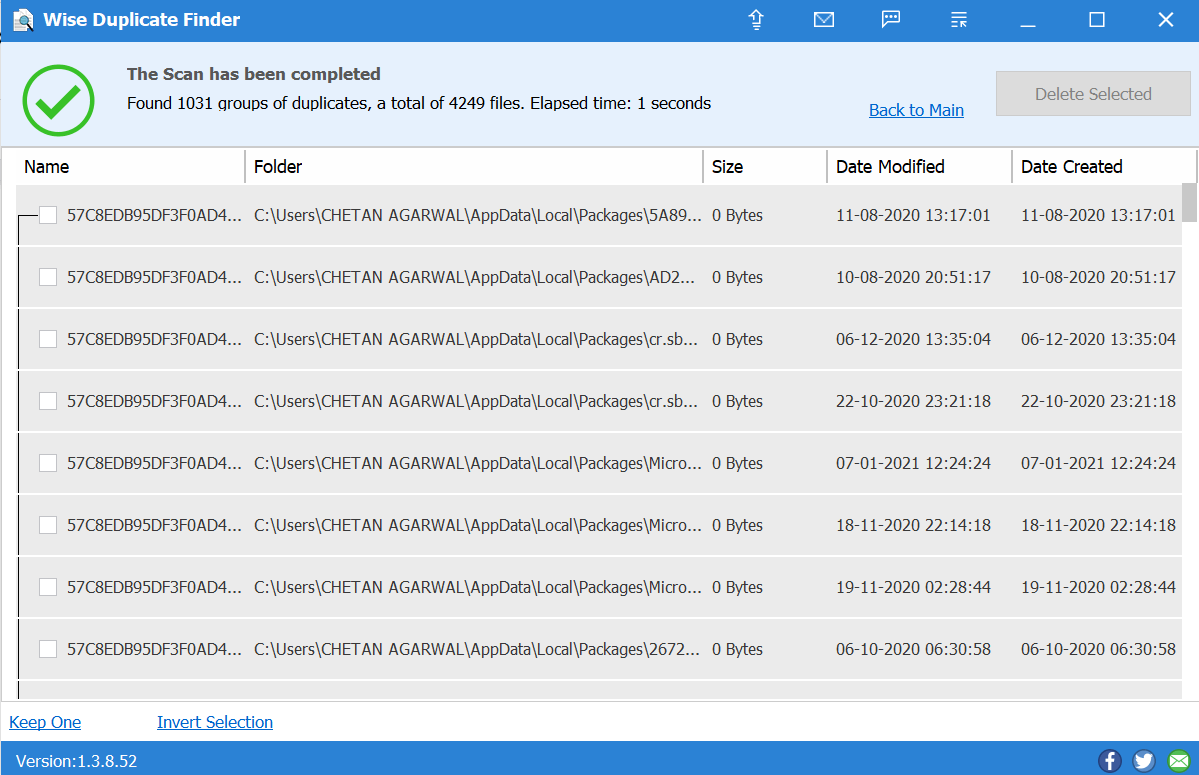
- Ahora es bastante evidente que tocar todos y cada uno de esos resultados llevará mucho tiempo, por lo que todo lo que necesita hacer es tocar Invertir selección. Al hacerlo, se seleccionarán todos los archivos duplicados mencionados en la herramienta Wise Duplicate Finder y se habilitará la opción Detele Selected .
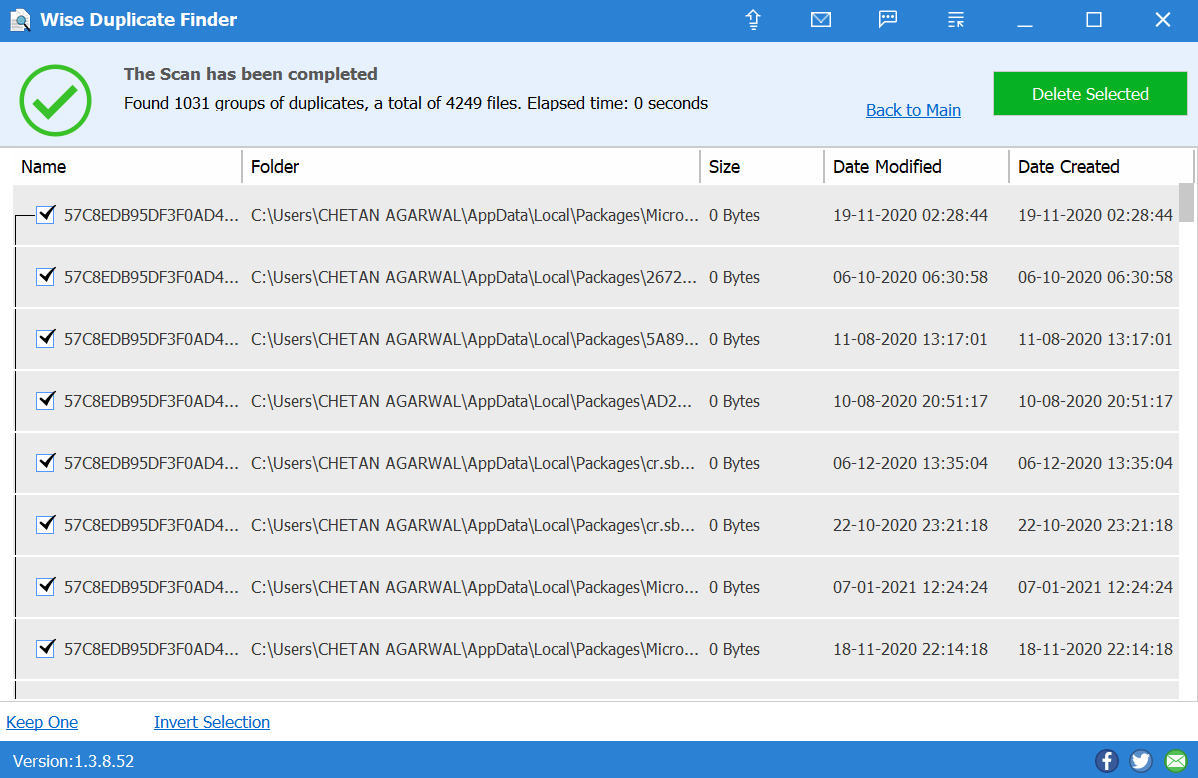
- Siga las indicaciones dadas y pronto tendrá un sistema que no tiene duplicados en el dispositivo. Ahora toque Limpiar y así la herramienta eliminará todos los archivos seleccionados sin fallar.
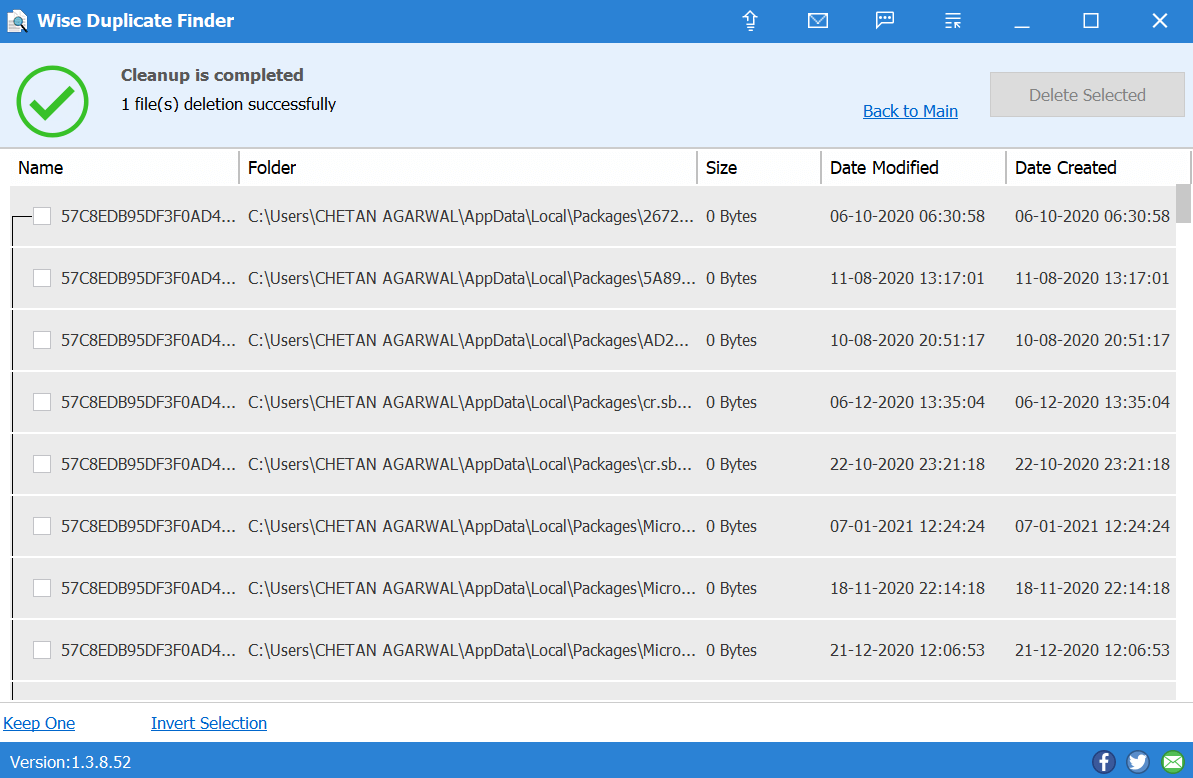
- Aunque Wise Duplicate Finder no tiene muchas cosas para ver, sin embargo, siempre que se trate de eliminar archivos duplicados, es una herramienta efectiva.
2. Funciones de la herramienta Wise Duplicate Finder
Hemos hablado sobre identificar y eliminar archivos duplicados en la sección anterior para que nada sea una sorpresa. Sin embargo, algunas características llamarán su atención y querrá optar por Wise Duplicate Finder.
Características:
Herramienta de gestión de archivos duplicados
También busca archivos vacíos
Opción de copia de seguridad y restauración
Interfaz de usuario simple y resultados máximos
3. Buscador inteligente de duplicados (pros y contras)
Garantía de devolución de dinero de 60 días.
Recupere fácilmente archivos borrados por error.
Formas automáticas y manuales de eliminar archivos.
Soporte multilingüe.
Actualizaciones continuas y atención al cliente 24 horas al día, 7 días a la semana
Solo admite el sistema operativo Windows.
Veredicto final
Hemos revisado las 3 mejores herramientas de eliminación de archivos duplicados (Reparador de archivos duplicados, Buscador fácil de duplicados y Buscador sabio de duplicados). En el que uno puede tener la máxima precisión al buscar archivos duplicados. Otras herramientas de eliminación de archivos idénticas pueden ser un poco más baratas o tener algo más valioso para los usuarios. Después de pasar por todas estas 3 herramientas de eliminación de archivos, se ha establecido que Duplicate Files Fixer es la mejor herramienta de eliminación de archivos duplicados para su PC.
Desde la compatibilidad del sistema hasta los tipos de escaneo y la interfaz de usuario, todo es excelente siempre que se trate de eliminar archivos duplicados. Además, no olvidemos deshacer la acción de eliminar archivos por error y crear una copia de seguridad antes de eliminarlos de forma permanente.
Lecturas recomendadas:
¿Cómo limpiar duplicados en mi biblioteca en Mac?
Recupere archivos borrados accidentalmente con Advanced Disk Recovery
Cómo forzar la eliminación de un archivo o carpeta en Windows 10